windows7系统下载电脑桌面闪烁的原因与处理方法
发布时间:2022-05-30 文章来源:xp下载站 浏览: 46
|
Windows 7,中文名称视窗7,是由微软公司(Microsoft)开发的操作系统,内核版本号为Windows NT 6.1。Windows 7可供家庭及商业工作环境:笔记本电脑 、平板电脑 、多媒体中心等使用。Windows 7可供选择的版本有:入门版(Starter)、家庭普通版(Home Basic)、家庭高级版(Home Premium)、专业版(Professional)、企业版(Enterprise)(非零售)、旗舰版(Ultimate)。 windows7系统下载电脑屏幕闪烁与电脑屏幕抖动怎么回事?对于经常使用电脑的朋友来说,显示器屏幕是大家一直需要面对的,电脑屏幕出现闪烁或者抖动会让你感觉眼睛很快就疲劳,严重影响视力,所以编辑建议大家遇到电脑屏幕闪烁或者电脑屏幕抖动需要及时去解决电脑故障。 那么产生电脑屏幕闪烁或者电脑屏幕抖动怎么解决呢?下面编辑根据自己的经验以及一些掌握的知识与大家做个简单的故障排除方法介绍。一般新电脑显示器很少出现电脑屏幕闪烁或者抖动,如果新显示器出现以上故障我们首先排除以下几种可能: 一、显示刷新率设置是否正确?虚拟内存太低怎么办? 虚拟内存最好的设置方法 检查方法是:在我们电脑桌面空白区域右键---个性化--显示--更改显示器设置---高级设置 如下图: 显示; 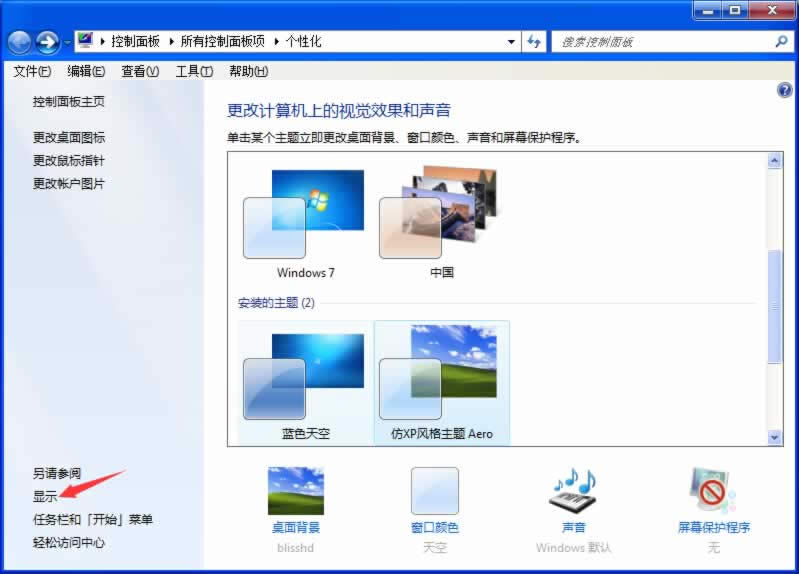
更改显示器设置; 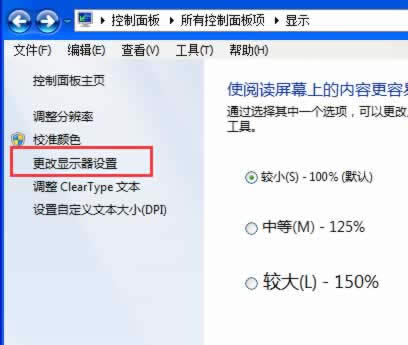
高级设置; 
从中可以看到显示器的刷新频率设置为“60” ,这正是造成显示器屏幕不断抖动的原因。将新频率设置为“75”以上,再点击确定返回桌面就可以了。部分笔记本电脑只有60HZ这个数值,那么就不需要设置了,另外设置过高容易引起显示器损坏,所以大家尝试改下,如果以前没动过,可以直接选用默认即可。 二、检查显卡驱动程序是否正确 有时我们进入电脑的显示器刷新频率时,却发现没有刷新频率可供选择,这就是由于前显卡的驱动程序不正确或太旧造成的。购买时间较早的电脑容易出现这个问题,此时不要再使用购买电脑时所配光盘中的驱动,可以自行检查与安装最新版本的驱动程序。 三、电脑周围是否存在干扰 观察电脑显示器周围是否存在强电场或强磁场的干扰,磁场干扰非常容易导致电脑屏幕抖动或者闪烁,排除方法是将电脑放置在另外一个空旷的地方再观察下,也可以去别的地方拿一台好的电脑过来测试排除,尽量不将显示器靠近大型电器产品附近。也可以重新启动电脑显示器看看,一般目前的显示器在开启过程都具有自动消磁功能。 四、显示器硬件问题或电源问题 以上情况笔者遇到的比较少,遇到最多的是硬件问题,比如显示器与主机连接的数据线不量等,大家都可以采用更换排除的方法解决,另外显示器电源也只重点排查对象,在笔者遇到的电脑屏幕抖动与电脑屏幕闪烁的故障中,其中电脑屏幕闪烁遇到最多的是显示器电源问题,也有不少是显示器老化,显示器故障。显示器抖动除了受磁场或电场干扰外,遇到最多的就是显示器老化故障,解决办法只有拿去专业维修点维修了。一般新显示器可以拿去保修或更换,新显示器由于硬件问题导致的一般很少见。 介绍到这里关于电脑屏幕闪烁与电脑屏幕抖动的故障排除方法基本上就是以上介绍的方法,有的时候电脑病毒破坏也会导致你打开某些软件或浏览网页出现类似的情况,另外一些整蛊网页也会放置一些网页特效实现电脑屏幕抖动与闪所效果,最后提醒大家如果真的不好排除,可以将电脑死马当活马医,直接重新安装系统,到win7之家 下载一个自己喜欢的系统就可以了。如果问题依旧那么多数是硬件故障,需要拿去专业维修店维修解决。
windows 7 的设计主要围绕五个重点——针对笔记本电脑的特有设计;基于应用服务的设计;用户的个性化;视听娱乐的优化;用户易用性的新引擎。 跳跃列表,系统故障快速修复等,这些新功能令Windows 7成为最易用的Windows。 |

